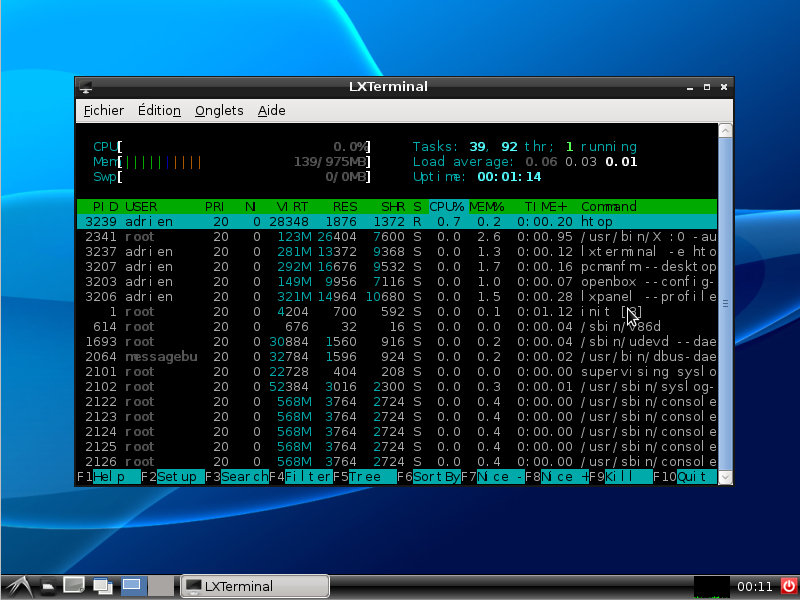Installer le bureau LXDE sur Calculate Linux
Table des matières
Vous avez une petite machine toute rikiki, qui n'a que 256Mo de RAM ?
Vous voulez avoir une interface graphique mais pas trop gourmande pour utiliser sur un serveur ?
CLDX (soit XFCE) sera peut être trop juste. Il faut donc adopter un bureau LXDE !
Dans un premier temps, installer sur votre ordinateur Gentoo.
Pour l'installation, se référer à ce tuto : installer-gentoo-facilement
Dans un premier temps, installer sur votre ordinateur CLS (Calculate Linux Server).
Pour l'installation, se référer à ce tuto : installer-et-configurer-un-serveur-dedie-calculate-linux
Ne pas installer Webmin, comme indiqué en fin de tuto, c'est inutile dans notre cas.
On édite aussi le fichier make.conf pour lui ajouter quelques options supplémentaires :
On y ajoute le modèle de notre carte vidéo ainsi que la langue utilisée :
Lorsqu'on a installé notre Gentoo, on est parti sur un profil "non-graphique".
Pour éviter de remplir sans cesse le fichier /etc/portage/package.use on va basculer sur le profile desktop.
Pour afficher les profiles dispo :
Puis choisir le profile adéquat via :
où X correspond au numéro de profil nommé :
CLS étant une distribution orientée serveur, les USE FLAG du profile CLS ne prennent pas en compte certains paramètres vidéo.
Pour éviter de remplir sans cesse le fichier /etc/portage/package.use/keywords on va basculer sur le profil CLDX.
Pour afficher les profiles dispo :
Puis choisir le profile adéquat via :
où X correspond au numéro de profil nommé :
Dans un premier temps, il est nécessaire d'installer xorg, qui est le serveur graphique !
On vérifie qu'il n'y a aucun réglages à effectuer (logiquement non )
)
Puis débuter l’installation par :
Rien de plus simple, nous avons à notre disposition un méta-paquetage nommé lxde-meta, nous allons donc nous en servir :
On vérifie qu'il n'y a aucun problème quant à l'installation, puis on installe :
Si on veut ajouter du son :
Ne pas oublier d'exécuter le service de son au boot :
Vérifier la présence du pilote vidéo :
Pour intel :
Installer aussi le pilote pour le clavier
Bien, on a notre bureau, maintenant, il reste juste à installer le gestionnaire de connexion.
Pour cela, on va utiliser lxdm :
Si tout est bon, ce qui est normalement le cas, lancer l'installation :
Éditer le fichier /etc/conf.d/xdm et mettre lxdm comme gestionnaire de connexion par défaut :
Pour bénéficier du clavier français, il faut créer un fichier de configuration pour xorg : keyboard.conf
Y placer ceci dedans :
Pour cela, on va utiliser lightdm :
Si tout est bon, ce qui est normalement le cas, lancer l'installation :
Éditer le fichier /etc/conf.d/xdm et mettre lightdm comme gestionnaire de connexion par défaut :
On ajoute le service xdm au démarrage :
Une fois terminé, on lance le gestionnaire de connexion :
Et voila le tour est joué
Introduction
Vous avez une petite machine toute rikiki, qui n'a que 256Mo de RAM ?
Vous voulez avoir une interface graphique mais pas trop gourmande pour utiliser sur un serveur ?
CLDX (soit XFCE) sera peut être trop juste. Il faut donc adopter un bureau LXDE !
Prérequis
Gentoo
Dans un premier temps, installer sur votre ordinateur Gentoo.
Pour l'installation, se référer à ce tuto : installer-gentoo-facilement
Calculate Linux
Dans un premier temps, installer sur votre ordinateur CLS (Calculate Linux Server).
Pour l'installation, se référer à ce tuto : installer-et-configurer-un-serveur-dedie-calculate-linux
Ne pas installer Webmin, comme indiqué en fin de tuto, c'est inutile dans notre cas.
On édite aussi le fichier make.conf pour lui ajouter quelques options supplémentaires :
Code BASH :
nano -w /etc/make.conf
On y ajoute le modèle de notre carte vidéo ainsi que la langue utilisée :
Code BASH :
LINGUAS="fr" #Langue VIDEO_CARDS="intel nvidia nouveau radeon vesa virtualbox" #Cartes graphiques, choisir les cartes adéquats
Sélection du "profile"
Gentoo
Lorsqu'on a installé notre Gentoo, on est parti sur un profil "non-graphique".
Pour éviter de remplir sans cesse le fichier /etc/portage/package.use on va basculer sur le profile desktop.
Pour afficher les profiles dispo :
Code BASH :
eselect profile list
Puis choisir le profile adéquat via :
Code BASH :
eselect profile set Xoù X correspond au numéro de profil nommé :
default/linux/$ARCH/13.0/desktop
Calculate Linux
CLS étant une distribution orientée serveur, les USE FLAG du profile CLS ne prennent pas en compte certains paramètres vidéo.
Pour éviter de remplir sans cesse le fichier /etc/portage/package.use/keywords on va basculer sur le profil CLDX.
Pour afficher les profiles dispo :
Code BASH :
eselect profile list
Puis choisir le profile adéquat via :
Code BASH :
eselect profile set Xoù X correspond au numéro de profil nommé :
calculate:calculate/desktop/CLDX/$ARCH
Installer le serveur graphique
Dans un premier temps, il est nécessaire d'installer xorg, qui est le serveur graphique !
Code BASH :
emerge -pv xorg-x11On vérifie qu'il n'y a aucun réglages à effectuer (logiquement non
 )
)Puis débuter l’installation par :
Code BASH :
emerge -qv xorg-x11Installer l'environnement de bureau
Rien de plus simple, nous avons à notre disposition un méta-paquetage nommé lxde-meta, nous allons donc nous en servir :
Code BASH :
emerge -pv lxde-metaOn vérifie qu'il n'y a aucun problème quant à l'installation, puis on installe :
Code BASH :
emerge -qv lxde-metaSi on veut ajouter du son :
Code BASH :
emerge -qv media-sound/alsa-utils
Ne pas oublier d'exécuter le service de son au boot :
Code BASH :
rc-update add alsasound boot
Installer les drivers
Vérifier la présence du pilote vidéo :
Code BASH :
xf86-video-CARTE
Pour intel :
Code BASH :
emerge -qv x11-drivers/xf86-video-intel
Installer aussi le pilote pour le clavier
Code BASH :
emerge -qv x11-drivers/xf86-input-evdev
Installer le gestionnaire de connexion
Bien, on a notre bureau, maintenant, il reste juste à installer le gestionnaire de connexion.
Gentoo
Pour cela, on va utiliser lxdm :
Code BASH :
emerge -pv lxdmSi tout est bon, ce qui est normalement le cas, lancer l'installation :
Code BASH :
emerge -qv lxdmÉditer le fichier /etc/conf.d/xdm et mettre lxdm comme gestionnaire de connexion par défaut :
Code BASH :
DISPLAYMANAGER="lxdm"
Pour bénéficier du clavier français, il faut créer un fichier de configuration pour xorg : keyboard.conf
Code BASH :
mkdir /etc/X11/xorg.conf.d nano /etc/X11/xorg.conf.d/10-keyboard.conf
Y placer ceci dedans :
Code BASH :
Section "InputClass" Identifier "keyboard" Driver "evdev" Option "XkbLayout" "fr" Option "XkbVariant" "oss" Option "XkbOptions" "compose:menu" MatchIsKeyboard "on" EndSection
Calculate Linux
Pour cela, on va utiliser lightdm :
Code BASH :
emerge -pv lightdm lightdm-gtk-greeterSi tout est bon, ce qui est normalement le cas, lancer l'installation :
Code BASH :
emerge -qv lightdm lightdm-gtk-greeterÉditer le fichier /etc/conf.d/xdm et mettre lightdm comme gestionnaire de connexion par défaut :
Code BASH :
DISPLAYMANAGER="lightdm"
Partie commune
On ajoute le service xdm au démarrage :
Code BASH :
rc-update add xdm default
Une fois terminé, on lance le gestionnaire de connexion :
Code BASH :
/etc/init.d/xdm start
Et voila le tour est joué